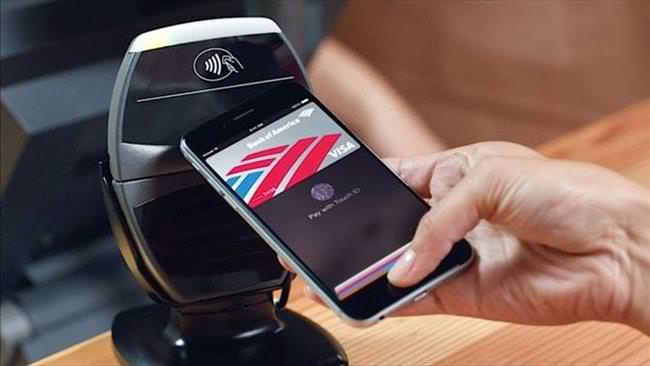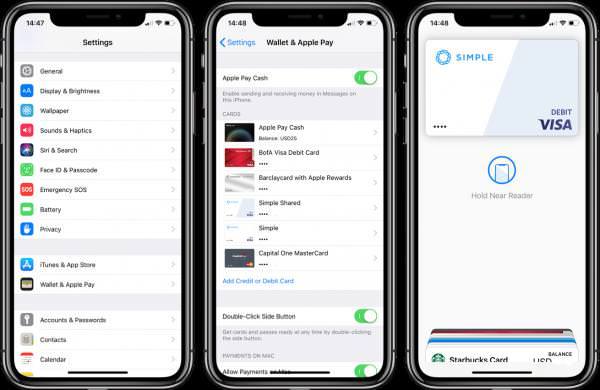Підтримувані пристрої
На сьогоднішній день, практично всі нові яблучні гаджети підтримують сервіс Еппл Пай. Перелік пристроїв:
- всі гаджети 6-ої серії (у тому числі з приставками «S» та індексом Plus);
- всі смартфони 7, 8 серії і лінійки Х (всіх модифікацій);
- додаткові пристрої – наприклад, Apple Watch.
Створення папки на iPhone
Причина того, що контактні платежі не підтримуються більш ранніми пристроями – яких відсутній датчик відбитка пальця (для персоналізації власника), або структура пам’яті не забезпечує безпечного зберігання даних банку.
Як користуватися Apple Pay
Налаштування платіжного сервісу зазвичай не викликає великих труднощів, а сам процес інтуїтивно зрозумілий.
Налаштування і включення
Якось спеціально включати систему Apple Pay на своєму Айфоні не потрібно. Єдине, що потрібно зробити перед початком додавання карти — це перевірити правильність роботи датчика відбитків пальців.
Знаходимо на головному екрані пункт меню «Налаштування» (іконка з сірої шестерінкою), потім переходимо на посилання «Touch ID і код-пароль» і перевіряємо, що навпроти пункту «Apple Pay» стоїть зелений селектор.
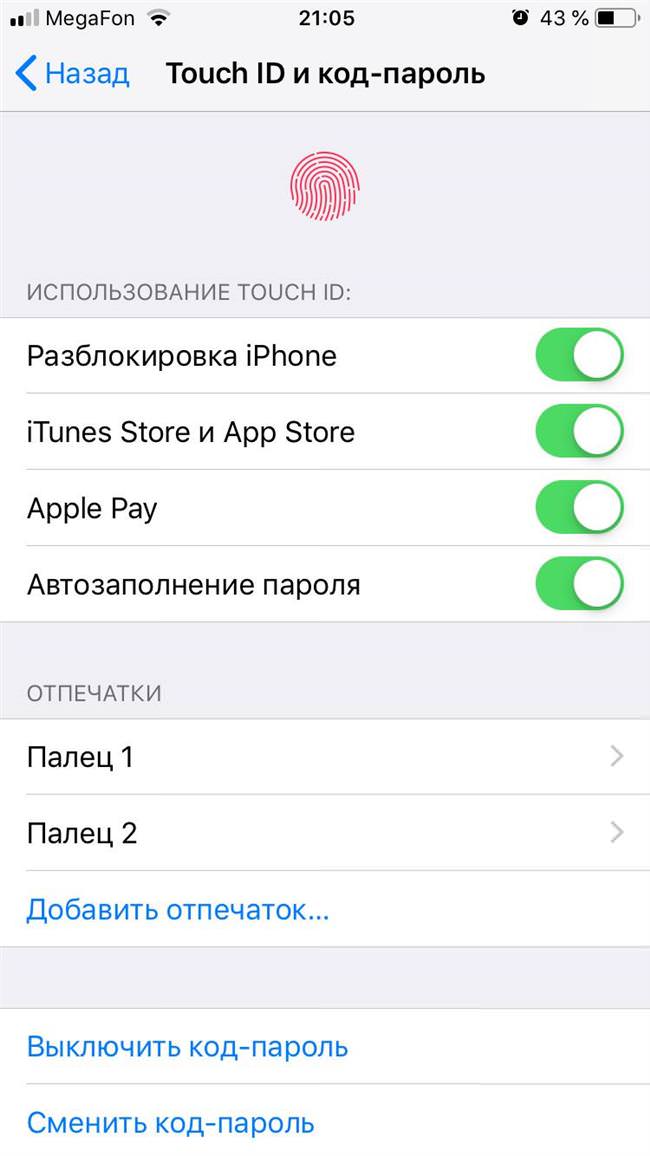
Додавання карти
Перед тим, як почати додавання платіжної картки у пристрій необхідно перевірити, чи підтримує банк-емітент проведення платежів в системі Apple Pay. Зробити це можна на офіційному сайті банку.
Wallet
Виконуємо додавання карти:
- Відкриваємо на головному екрані меню з налаштуваннями, а потім знаходимо пункт «Wallet & Apple Pay», всередині натискаємо за пунктом «Додати кредитну або дебетову карту». Буде запропоновано або відсканувати номер карти, або вручну ввести її дані.
- На фінальному етапі очікуємо від обслуговуючого банку підтвердження за допомогою телефонного дзвінка або СМС-повідомлення.

Після успішної верифікації, додаток Wallet буде додана карта і з неї можна буде здійснювати платежі.
Apple Watch
Налаштування на цьому пристрої краще всього проводити після завершення введення налаштувань на iPhone. Діємо по пунктах:
- на смартфоні знаходимо на робочому столі іконку програми «Watch», а потім вибираємо посилання «Wallet & Apple Pay»;
- клацаємо по опції «Додати кредитну або дебетову карту», при цьому, якщо в самому смартфоні це вже налаштовано, просто перенесуться.
A Blind Legend: надіньте навушники, закрийте очі і включіть уяву
Якщо до цього ніяких налаштувань в Айфон не вносилося, то діємо аналогічно попередньому пункту.
Комп’ютер Mac
Підключити платіжний сервіс можна і на фірмових комп’ютерів MacBook, які оснащені Touch Bar. З цією метою необхідно знайти сервісний пункт «Системні налаштування» і діяти по кроках:
- вибираємо підпункт «Wallet&Apple Pay», після чого натискаємо кнопку у формі «+»;
- вручну вносимо дані банківської картки, або скануємо її за допомогою камери;
- обслуговуючий банк надішле СМС або запросить підтвердження допомогою дзвінка.
Після схвалення банком користувачеві будуть доступні функції безконтактної оплати з телефону в повному обсязі.